Dạo gần đây cư dân mạng đang truyền tay nhau trào lưu biến ảnh tĩnh thành ảnh động, để làm avatar mà không cần phải cắt ghép từ video nào. Ứng dụng hỗ trợ tạo ra trào lưu đó là Plotagraph. Tuy nhiên, để tải và sử dụng trên điện thoại, người dùng sẽ phải trả phí khoảng 5USD. Tuy nhiên đáp ứng nhu cầu của người dùng, Plotagraph đã cung cấp giải pháp để chúng ta có thể chỉnh sửa ảnh, biến ảnh tĩnh thành ảnh động ngay trên máy tính. Cách sử dụng Plotagraph trên bản PC cũng tương tự như trên ứng dụng. Bạn cũng cần chọn vùng muốn chuyển sang ảnh động, để Plotagraph tiến hành áp dụng. Cùng Quản trị mạng tìm hiểu cách dùng Plotagraph để tạo ảnh động trong bài viết dưới đây nhé.
Bước 1:
Trước hết, bạn nhấp vào link dưới đây để truy cập vào link dưới đây để đến với trang chủ của Plotagraph. Sau đó tải bản Plotagraph phù hợp với hệ điều hành máy tính đang sử dụng.
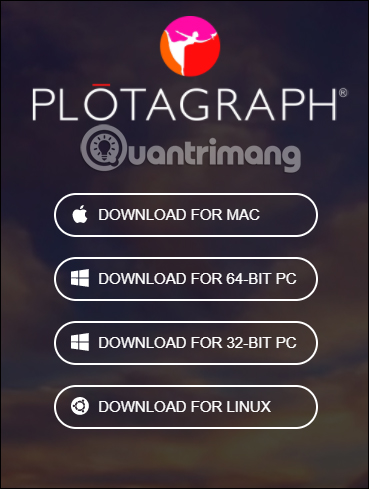
Bước 2:
Khởi động file cài đặt Plotagraph. Chúng ta chờ quá trình cài đặt phần mềm hoàn thành trên máy tính. Công đoạn này diễn ra rất nhanh chóng.
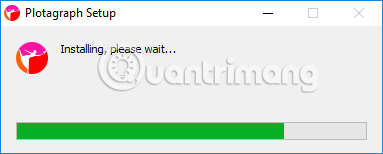
Bước 3:
Chuyển sang giao diện đầu tiên sử dụng Plotagraph. Tại đây, bạn sẽ được yêu cầu đăng nhập tài khoản để sử dụng Plotagraph. Nếu chưa có tài khoản, nhấn nút Create a free account.
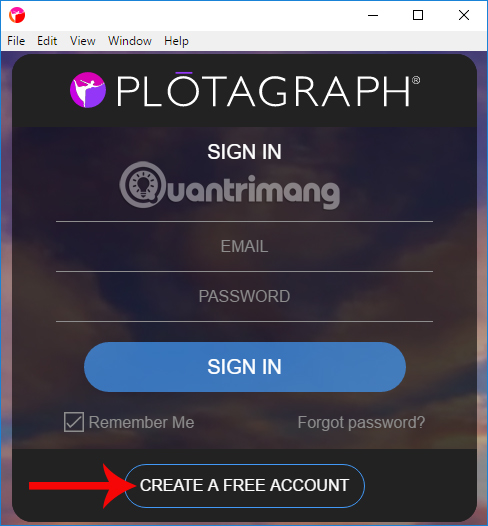
Giao diện tạo tài khoản sử dụng Plotagraph rất đơn giản. Nhập các thông tin được yêu cầu trong từng mục, tích chọn vào I agree with Terms of use để đồng ý với các điều khaorn sử dụng. Sau đó nhấn Register ở bên dưới.
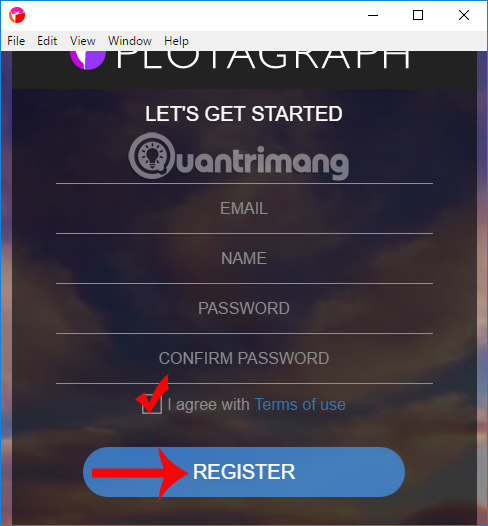
Bước 4:
Ngay sau đó, Plotagraph sẽ gửi thông báo truy câp vào địa chỉ email để xác nhận tài khoản đăng ký.
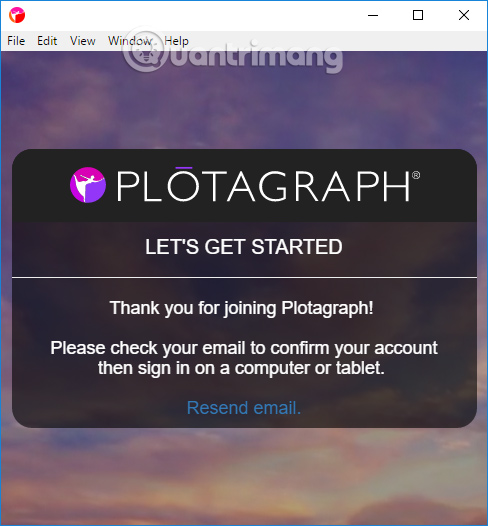
Trong nội dung email, nhấp vào nút Active membership để kích hoạt tài khoản.
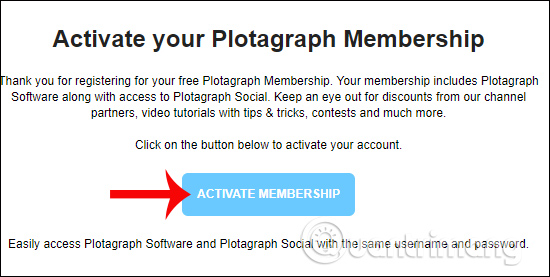
Bước 5:
Tại giao diện trang của phần mềm Plotagraph, đăng nhập tài khoản cá nhân. Nhấn nút Sign in ở bên dưới.
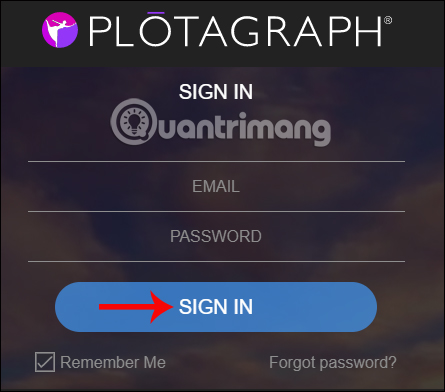
Bước 6:
Khi đăng nhập tài khoản thành công, người dùng sẽ được chuyển sang giao diện chính của Plotagraph. Tại đây, nhấp chuột vào biểu tượng dấu cộng chính giữa và chọn tiếp Create Plotagraph.
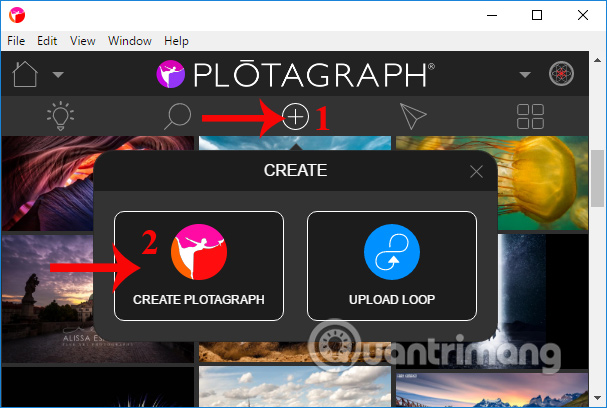
Bước 7:
Nhấn Choose file để tải ảnh lên Plotagraph. Đặt tên cho hình ảnh biến thành ảnh động và và sau đó nhấn nút Create ở bên dưới.
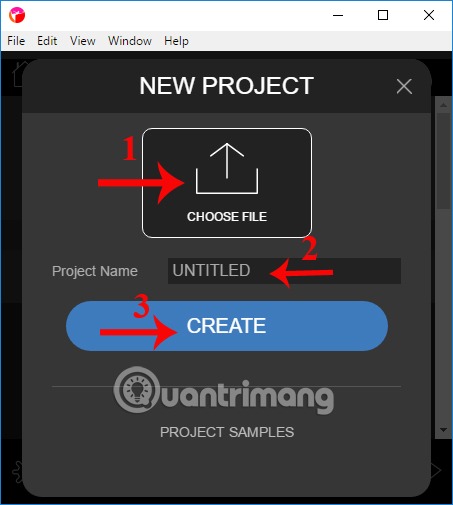
Bước 8:
Trong giao diện chỉnh sửa hình ảnh, nhấn vào biểu tượng của Plotagraph ở thanh menu bên trái giao diện, như hình dưới đây.
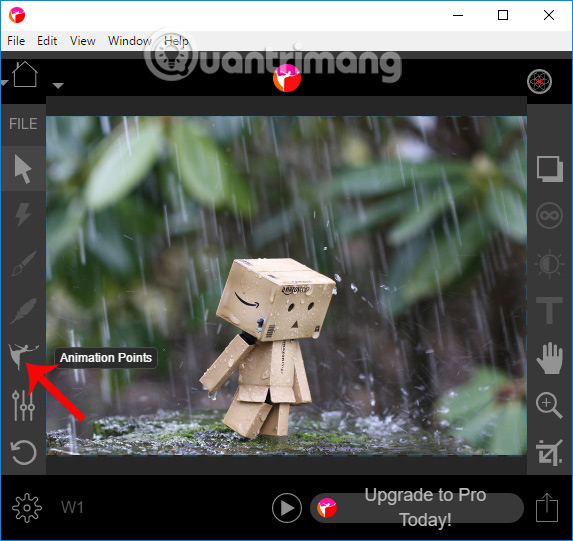
Xuất hiện các tùy chọn gồm Amination Points để tạo điểm chuyển động trong ảnh, Stabilizer Points giữ nguyên điểm ảnh và Delete Points xóa những điểm đã tạo.
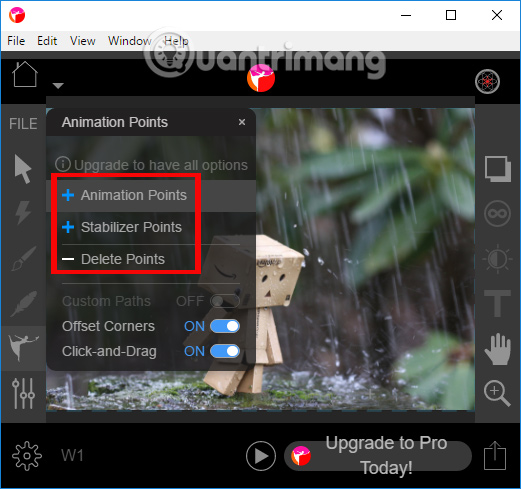
Bước 9:
Bây giờ, người dùng nhấp vào tùy chọn Stabilizer Points tạo điểm giữ nguyên trong ảnh. Tiếp đến bạn nhấp vào đối tượng trong ảnh vào tạo thành khung viền bao quanh, như hình dưới đây.
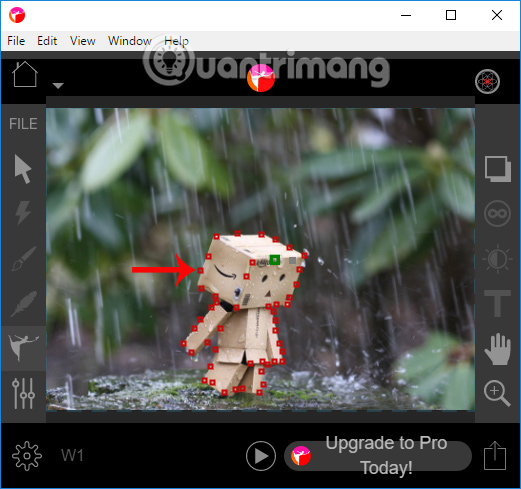
Bước 10:
Sau đó, nhấn tiếp vào tùy chọn Amination Points. Nhấn vào biểu tượng màu cam và kéo chuột để tạo thành hướng chuyển động cho vùng đánh dấu, được biểu thị bằng mũi tên màu xanh.
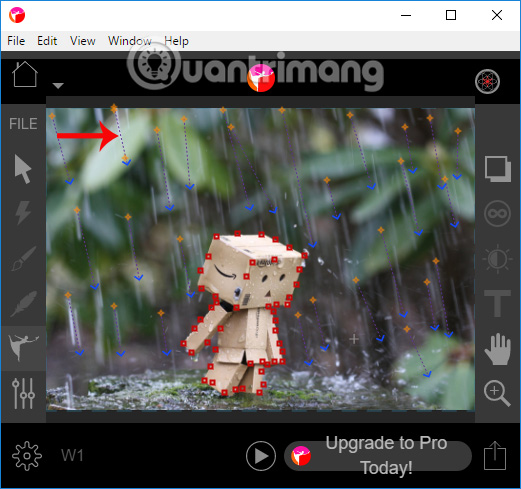
Bước 11:
Để xem trước hình ảnh, nhấn biểu tượng Play ở bên dưới. Hình chuyển động nhiều hay không do số lượng điểm ảnh mà bạn đã đánh dấu.
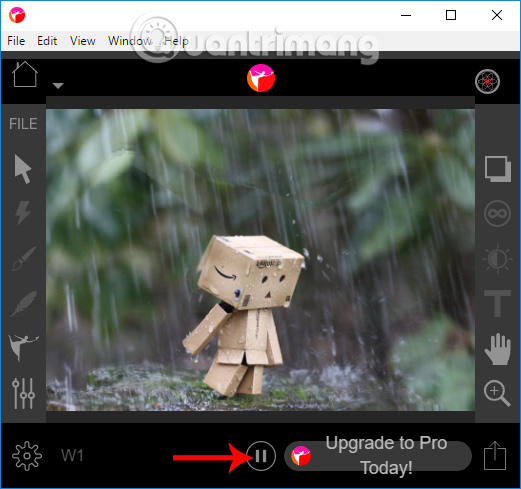
Trong trường hợp không ưng ý, có thể nhấn Delete Points để xóa đi những vùng điểm ảnh đã tạo trước đó, hoặc thêm các điểm cho vùng ảnh.
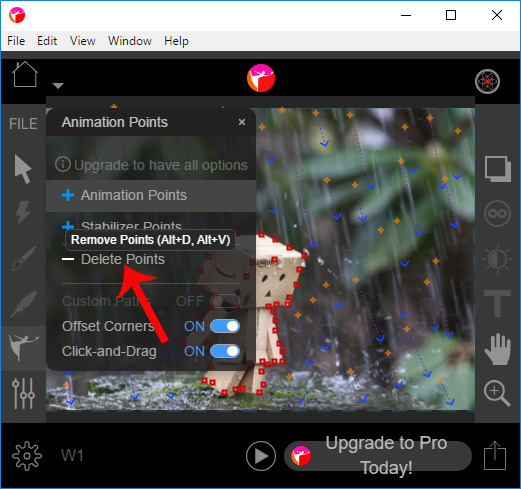
Bước 12:
Nếu đã hoàn thành xong, nhấn vào nút Export ở cuối cùng thanh menu bên phải màn hình.
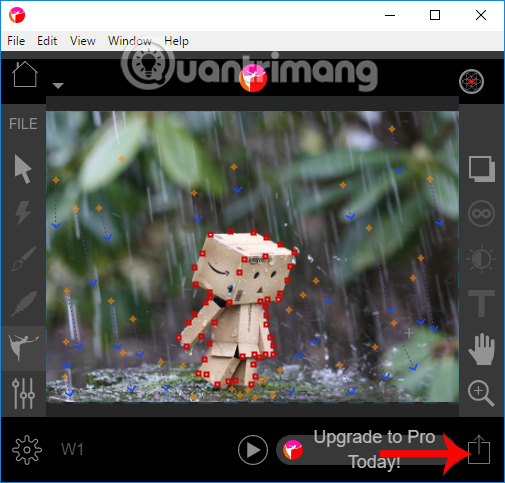
Xuất hiện giao diện Export. Tại đây nhấn vào Custom Export sẽ thấy các thiết lập cho hình ảnh được để ở chế độ mặc định. Ảnh động sẽ lưu dưới định sạng mp4 và có độ dài tối đa cho ảnh gif là 6s.
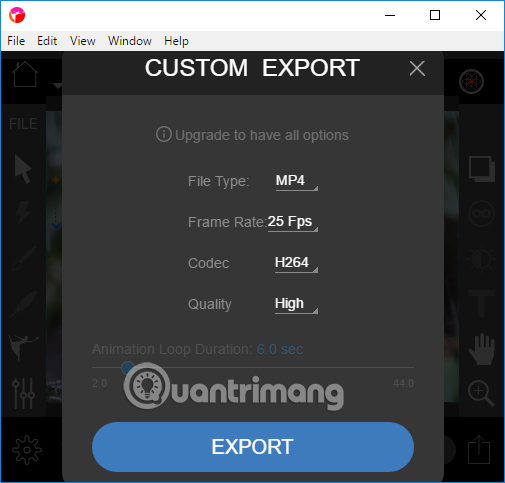
Quay trở lại giao diện, nhấn vào My exports page để lưu ảnh vào tài khoản cá nhân.
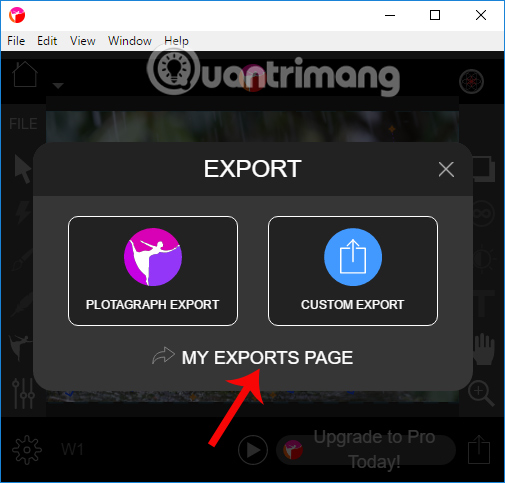
Bước 13:
Chuyển sang giao diện mới bạn sẽ nhìn thấy hình ảnh của minh đã tạo. Nhấn nút Download để tải ảnh về máy tính. Bạn chờ quá trình tải ảnh hoàn chỉnh về thiết bị là có thể sử dụng được rồi đó.
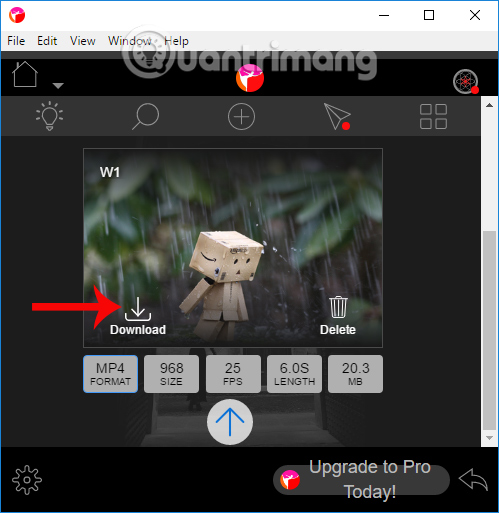
Plotagraph mang tới cho người dùng khả năng chỉnh sửa ảnh độc đáo, biến ảnh tĩnh thành ảnh động. Việc cần làm của bạn đó là lựa chọn đối tượng đứng im, và vùng ảnh ảnh muốn chuyển động. Các thiết lập còn lại, Plotagraph sẽ thực hiện giúp bạn. Ảnh tải về sẽ lưu dưới dạng mp4. Trông cũng được đấy chứ. Chúc các bạn thực hiện thành công!
Bước 1:
Trước hết, bạn nhấp vào link dưới đây để truy cập vào link dưới đây để đến với trang chủ của Plotagraph. Sau đó tải bản Plotagraph phù hợp với hệ điều hành máy tính đang sử dụng.
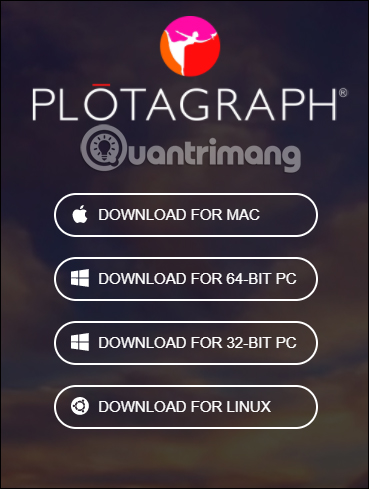
Bước 2:
Khởi động file cài đặt Plotagraph. Chúng ta chờ quá trình cài đặt phần mềm hoàn thành trên máy tính. Công đoạn này diễn ra rất nhanh chóng.
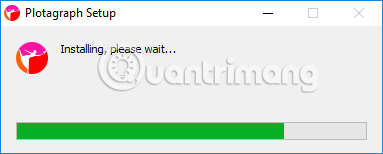
Bước 3:
Chuyển sang giao diện đầu tiên sử dụng Plotagraph. Tại đây, bạn sẽ được yêu cầu đăng nhập tài khoản để sử dụng Plotagraph. Nếu chưa có tài khoản, nhấn nút Create a free account.
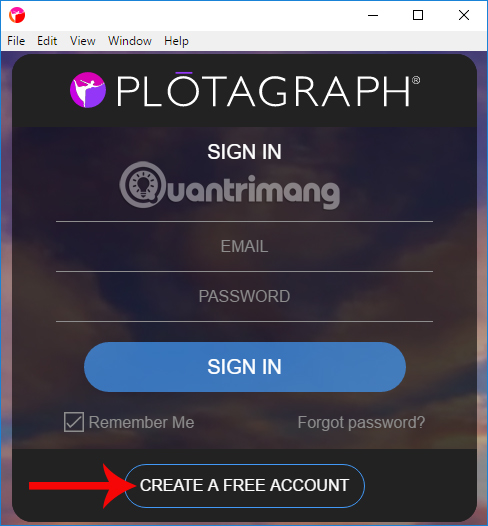
Giao diện tạo tài khoản sử dụng Plotagraph rất đơn giản. Nhập các thông tin được yêu cầu trong từng mục, tích chọn vào I agree with Terms of use để đồng ý với các điều khaorn sử dụng. Sau đó nhấn Register ở bên dưới.
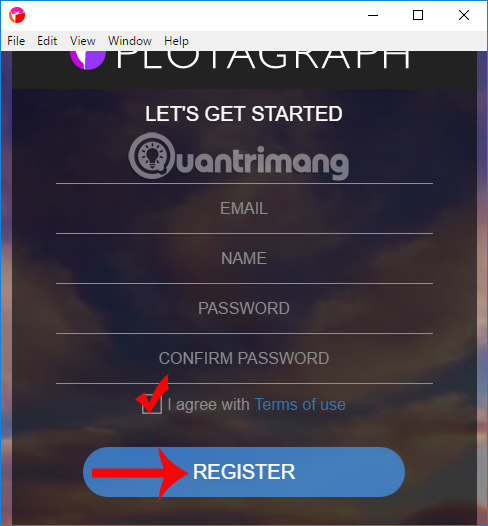
Bước 4:
Ngay sau đó, Plotagraph sẽ gửi thông báo truy câp vào địa chỉ email để xác nhận tài khoản đăng ký.
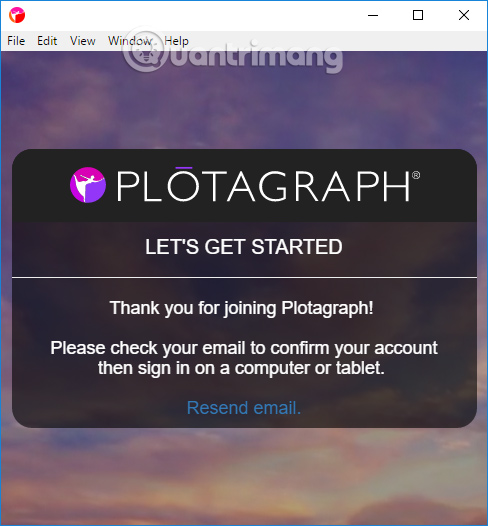
Trong nội dung email, nhấp vào nút Active membership để kích hoạt tài khoản.
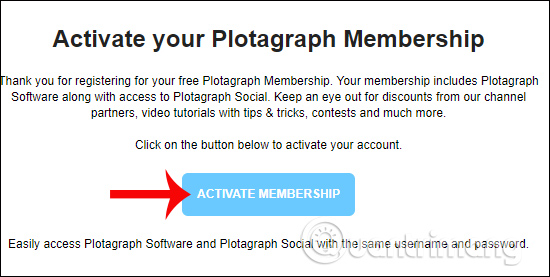
Bước 5:
Tại giao diện trang của phần mềm Plotagraph, đăng nhập tài khoản cá nhân. Nhấn nút Sign in ở bên dưới.
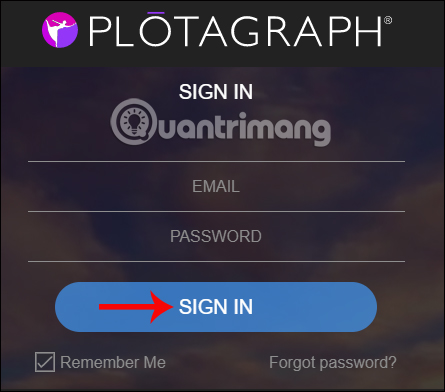
Bước 6:
Khi đăng nhập tài khoản thành công, người dùng sẽ được chuyển sang giao diện chính của Plotagraph. Tại đây, nhấp chuột vào biểu tượng dấu cộng chính giữa và chọn tiếp Create Plotagraph.
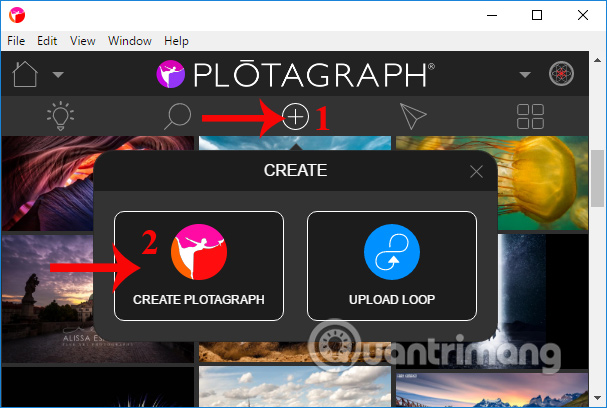
Bước 7:
Nhấn Choose file để tải ảnh lên Plotagraph. Đặt tên cho hình ảnh biến thành ảnh động và và sau đó nhấn nút Create ở bên dưới.
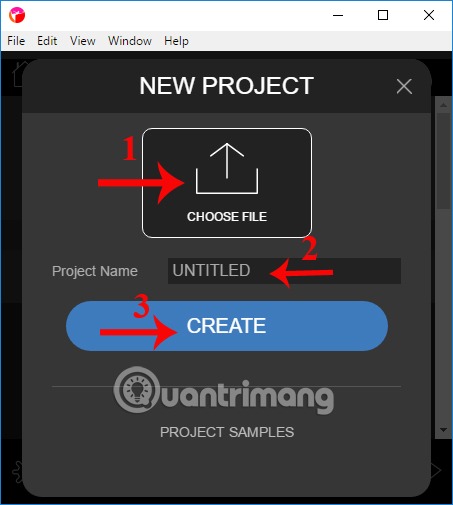
Bước 8:
Trong giao diện chỉnh sửa hình ảnh, nhấn vào biểu tượng của Plotagraph ở thanh menu bên trái giao diện, như hình dưới đây.
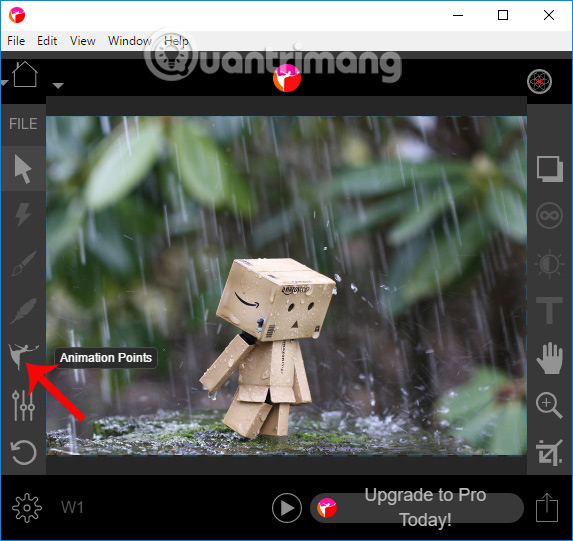
Xuất hiện các tùy chọn gồm Amination Points để tạo điểm chuyển động trong ảnh, Stabilizer Points giữ nguyên điểm ảnh và Delete Points xóa những điểm đã tạo.
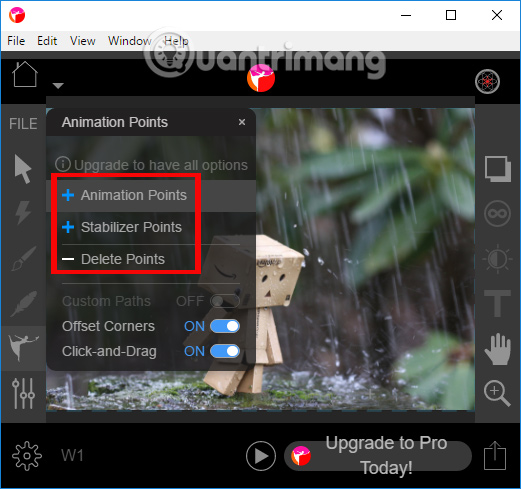
Bước 9:
Bây giờ, người dùng nhấp vào tùy chọn Stabilizer Points tạo điểm giữ nguyên trong ảnh. Tiếp đến bạn nhấp vào đối tượng trong ảnh vào tạo thành khung viền bao quanh, như hình dưới đây.
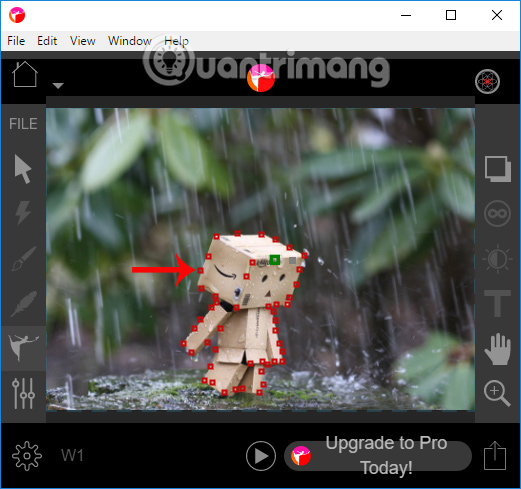
Bước 10:
Sau đó, nhấn tiếp vào tùy chọn Amination Points. Nhấn vào biểu tượng màu cam và kéo chuột để tạo thành hướng chuyển động cho vùng đánh dấu, được biểu thị bằng mũi tên màu xanh.
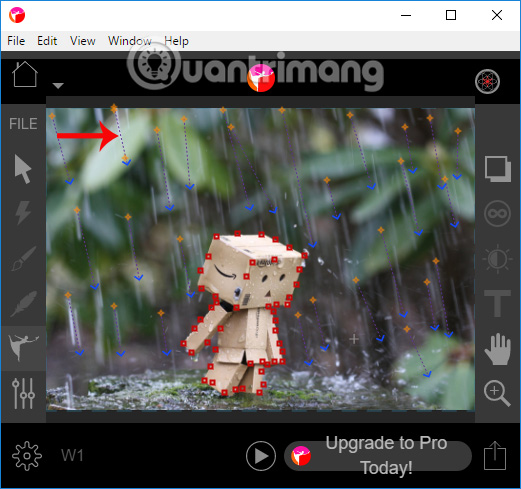
Bước 11:
Để xem trước hình ảnh, nhấn biểu tượng Play ở bên dưới. Hình chuyển động nhiều hay không do số lượng điểm ảnh mà bạn đã đánh dấu.
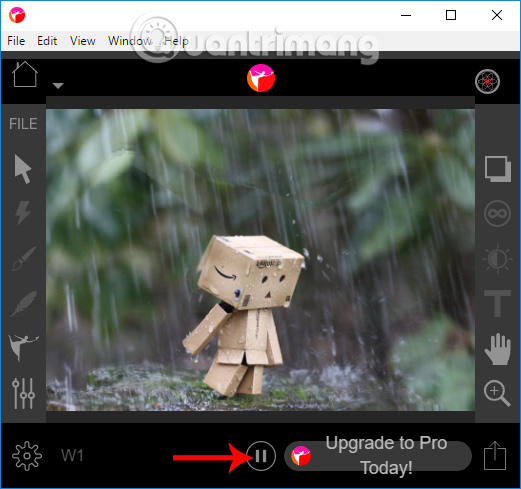
Trong trường hợp không ưng ý, có thể nhấn Delete Points để xóa đi những vùng điểm ảnh đã tạo trước đó, hoặc thêm các điểm cho vùng ảnh.
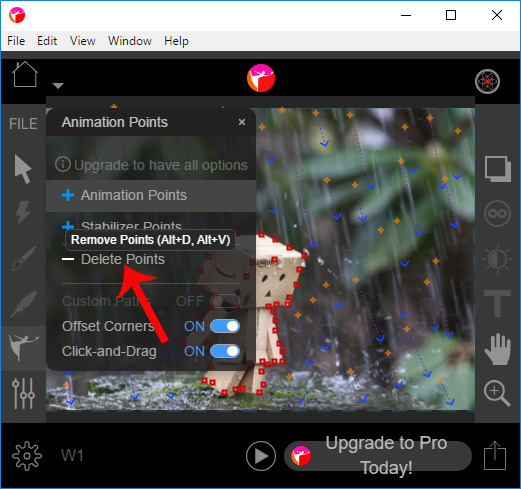
Bước 12:
Nếu đã hoàn thành xong, nhấn vào nút Export ở cuối cùng thanh menu bên phải màn hình.
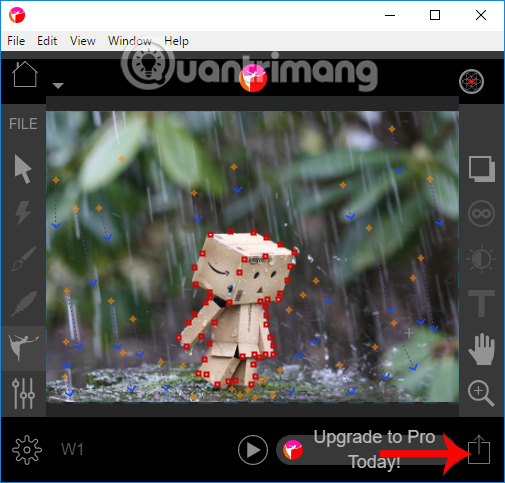
Xuất hiện giao diện Export. Tại đây nhấn vào Custom Export sẽ thấy các thiết lập cho hình ảnh được để ở chế độ mặc định. Ảnh động sẽ lưu dưới định sạng mp4 và có độ dài tối đa cho ảnh gif là 6s.
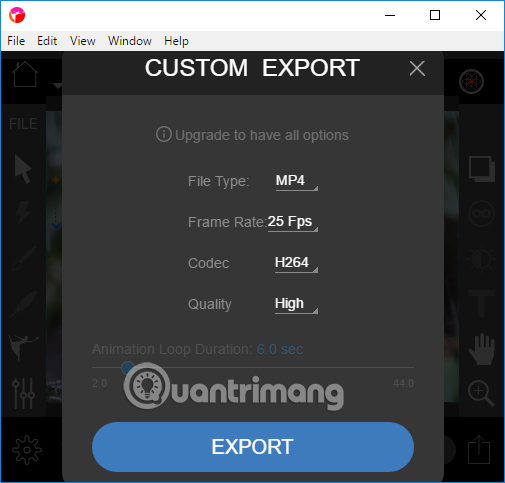
Quay trở lại giao diện, nhấn vào My exports page để lưu ảnh vào tài khoản cá nhân.
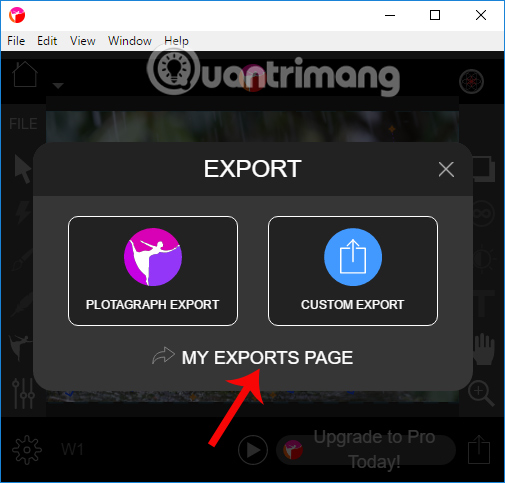
Bước 13:
Chuyển sang giao diện mới bạn sẽ nhìn thấy hình ảnh của minh đã tạo. Nhấn nút Download để tải ảnh về máy tính. Bạn chờ quá trình tải ảnh hoàn chỉnh về thiết bị là có thể sử dụng được rồi đó.
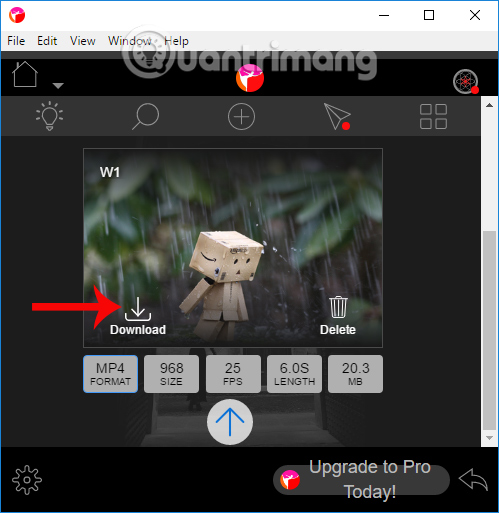
Plotagraph mang tới cho người dùng khả năng chỉnh sửa ảnh độc đáo, biến ảnh tĩnh thành ảnh động. Việc cần làm của bạn đó là lựa chọn đối tượng đứng im, và vùng ảnh ảnh muốn chuyển động. Các thiết lập còn lại, Plotagraph sẽ thực hiện giúp bạn. Ảnh tải về sẽ lưu dưới dạng mp4. Trông cũng được đấy chứ. Chúc các bạn thực hiện thành công!


